 門坂
門坂
- Amazonセラーセントラルの登録手順
- Amazonセラーセントラルに登録する時の注意点
Amazonセラーセントラルとは?

AmazonセラーセントラルとはAmazon出品者向けの管理画面です。
Amazon出品用アカウントを作成すると利用可能になります。
Amazonセラーセントラルを利用すると下記内容を操作できます。
- 注文管理
- 在庫管理
- 商品登録
- 売り上げ分析
- レポート出力
- パフォーマンス分析
- 各種詳細設定
- Amazonへの質問
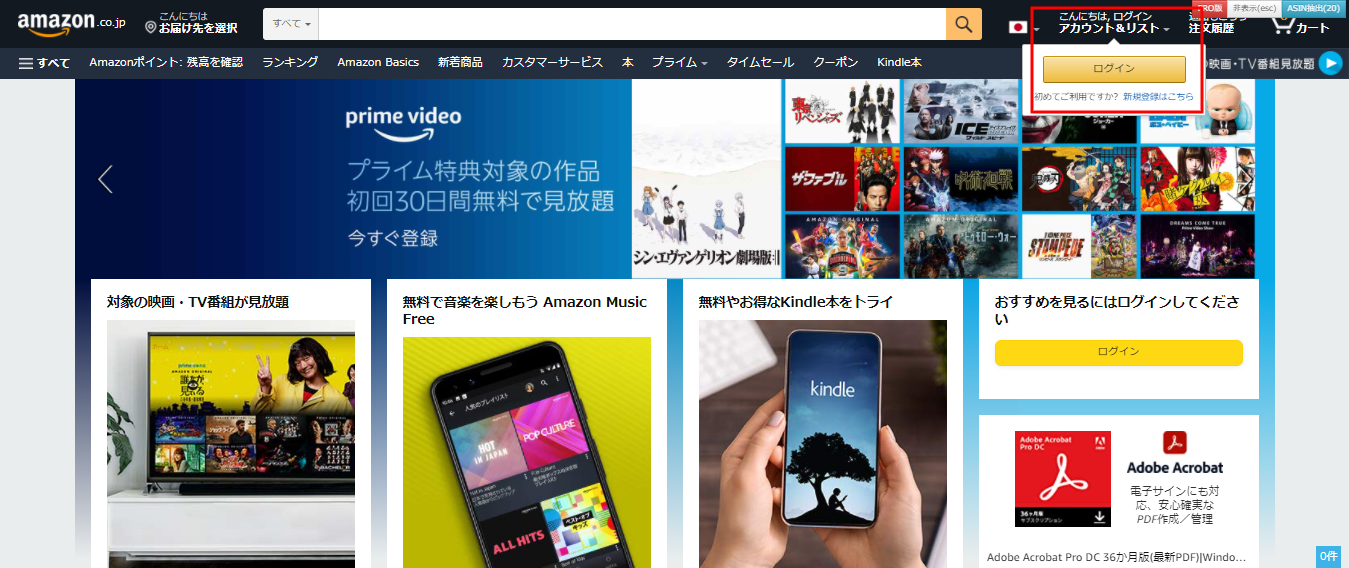
Amazon出品アカウントを作成するには、Amazonの通常アカウントが必要です。
登録していない方はAmazonの右上のアカウントリストから通常アカウントを作成した後に下記内容を実施してください。
Amazonセラーセントラルの登録方法
Amazonセラーセントラルの登録方法は下記手順で実施します。
登録前に必要なものに関しては下記記事を参考にしてください。
 Amazon出品に必要なもの5選!【小口・大口出品の違いについても解説!】
Amazon出品に必要なもの5選!【小口・大口出品の違いについても解説!】
大口出品用のAmazonアカウントを開設する場合は、こちらにアクセスして「さっそく始める」を選択します。

小口サービスに登録する場合はページ下部にある「小口出品サービスに登録に登録する」を選択します。
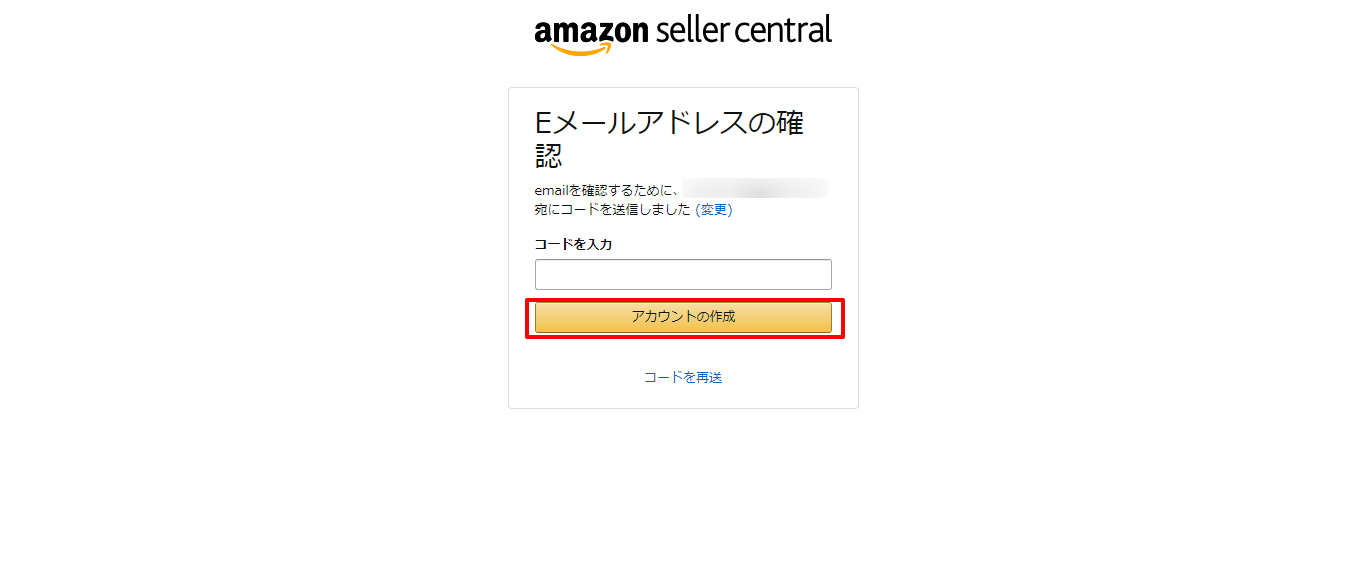
メールアドレスを入力して、認証を開始します。
メールアドレスを入力すると認証コードが届くので、コード入力したら「アカウント作成」を選択してください。
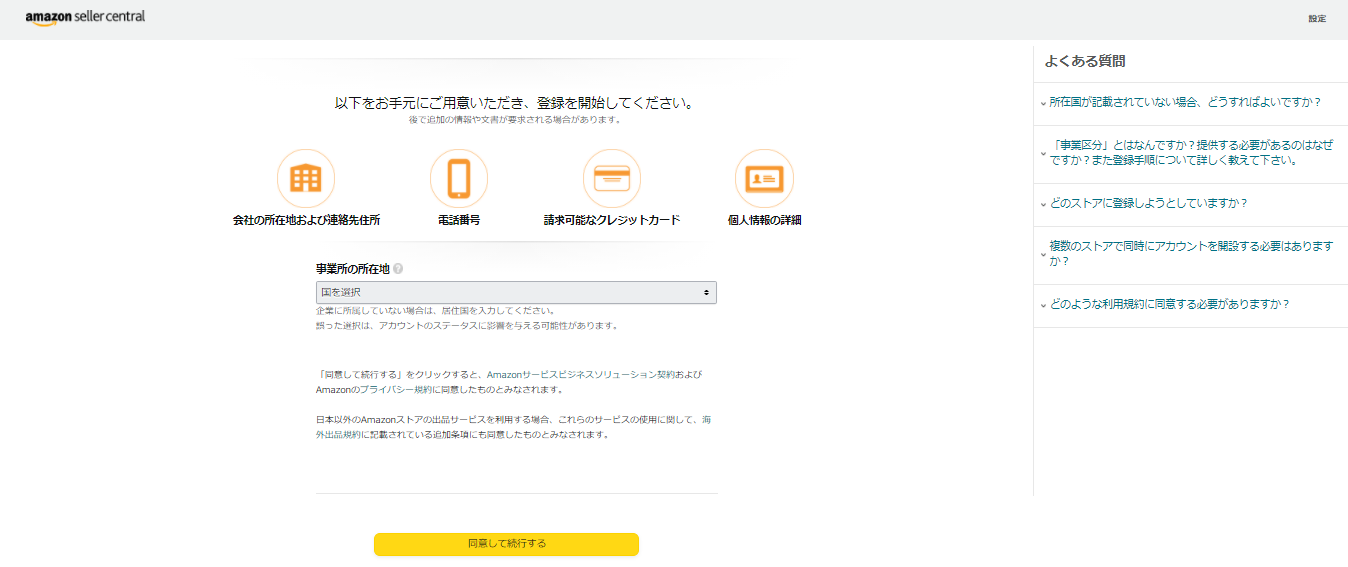
「個人」「法人」などの事業を選択します。
事業は下記内容から選択してください。
- 国有企業(法人)
- 上場企業(法人)
- 非上場企業(法人)
- チャリティ(法人)
- 個人または個人事業主
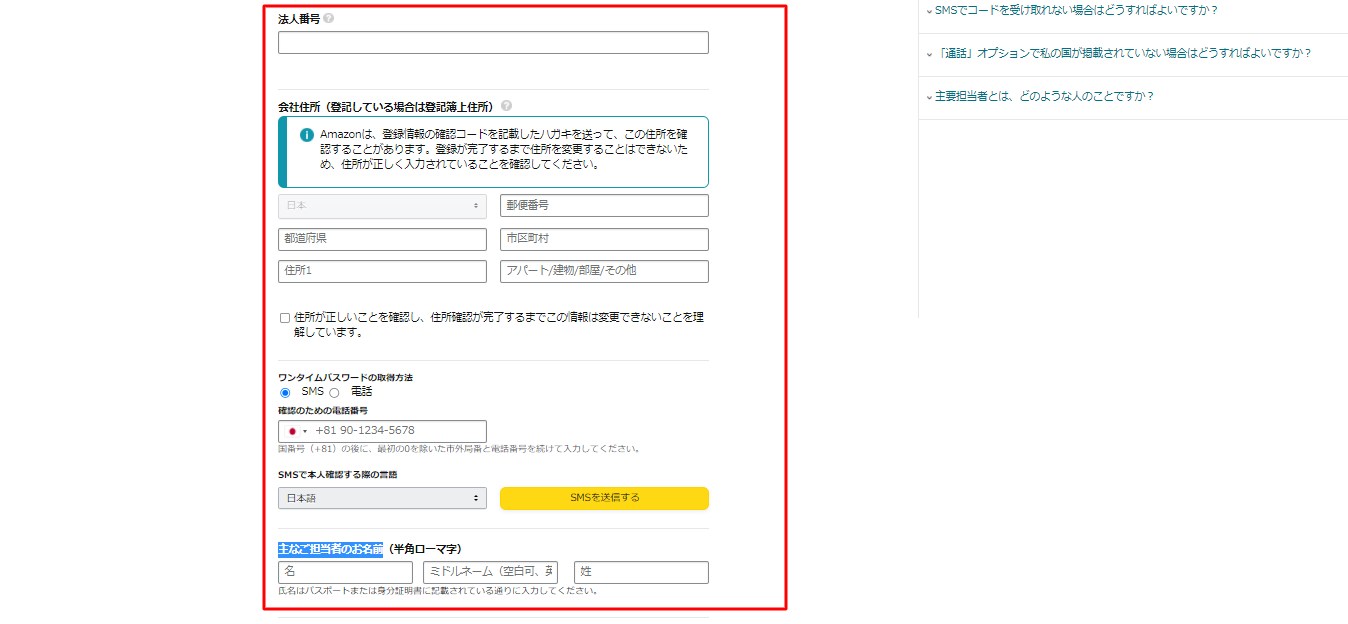
法人として登録する場合は、ビジネス情報の入力が必要です。
下記項目を入力してください。
- 法人番号
- 会社住所
- 電話番号
- SMSで本人確認する際の言語
- ご担当者のお名前
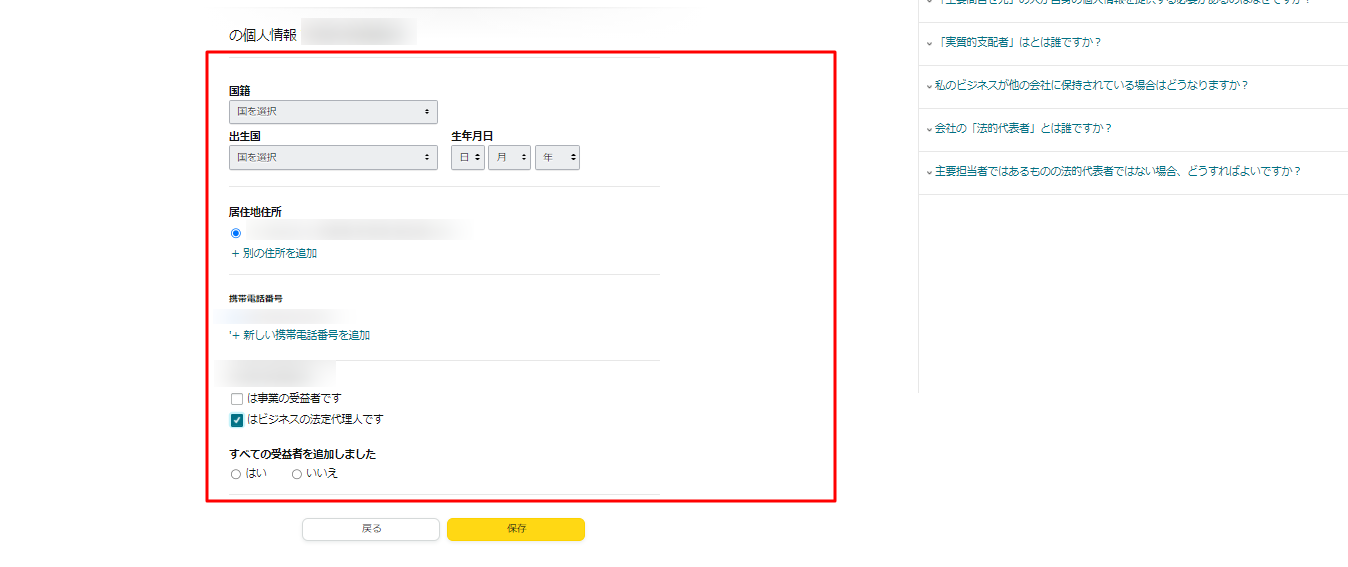
出品者情報を入力します。
入力する項目は下記の通りです。
- 国籍
- 出生国
- 生年月日
- 受益者か法定代理人の選択(法人の場合のみ)
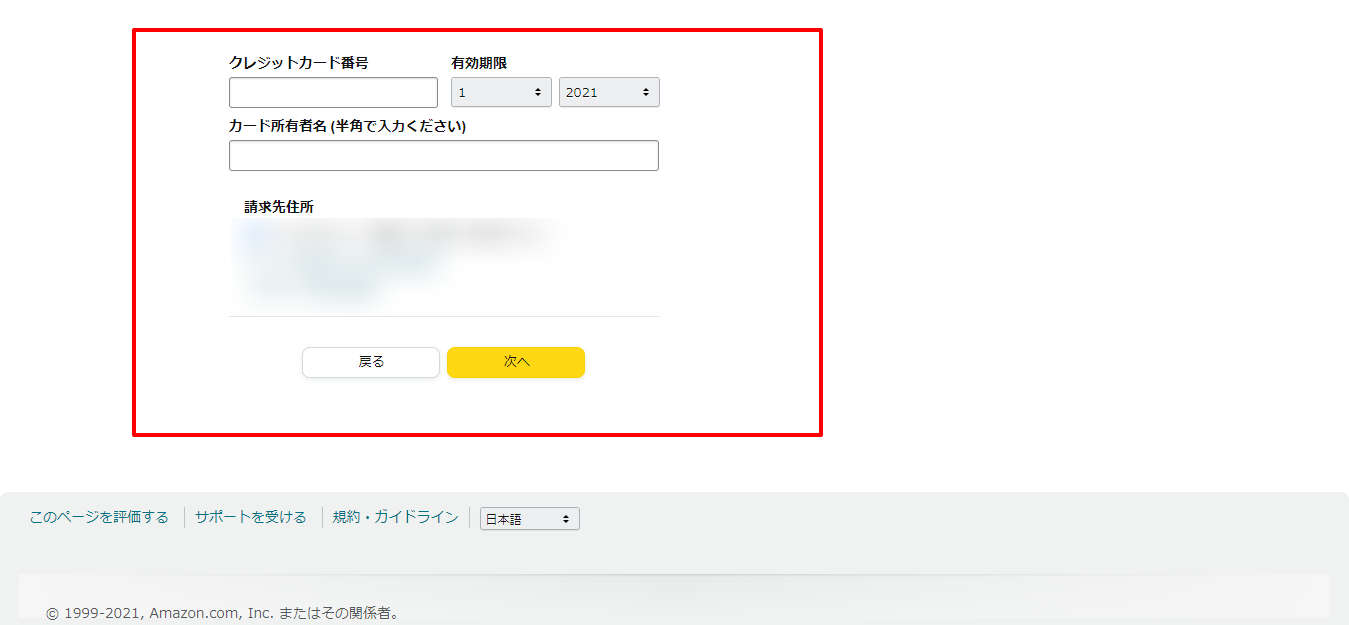
「クレジットカードの詳細」「請求先住所」を入力します。
大口出品で登録する場合は、このクレジットカードから月間登録料として4,900円が請求されます。
出品中の商品がある場合、この料金は継続して毎月請求されますが、出品中の商品がない場合、月間登録料は請求されません。

「ストア名」「JANコードの有無」を入力します。
販売する商品にJANコードがついているか指定しますが、基本的には「はい」を選択しましょう。
それぞれのコードの詳細は下記の通りです。
| コードの種類 | 詳細 |
| JAN | 日本の共通商品コードとして使われていて、13桁の数字で作られている |
| UPC | アメリカ、カナダで使用されている統一商品コード |
| EAN | ヨーロッパで使用されている統一商品コード |
最後に本人確認作業をします。
本人確認には下記2点が必要です。
- 顔写真入りの身分証明書(パスポート/運転免許証)
- 過去180日以内に発行された各種取引明細書(クレジットカード利用明細書/預金通帳の取引明細書)
以前までは、上記内容だけで、Amazonセラーセントラルの登録は完了できましたが、2021年時点でAmazon担当者との面談が必須になりました。
上記作業後、数日以内にAmazonから案内メール(面談予約日時)が届きます。
面談の詳細に関しては記事後半でも詳しくお伝えします。
Amazonセラーセントラルに登録する時の注意点

最後に、Amazonセラーセントラルに登録する時の注意点を紹介します。
Amazon担当者と面談がある
注意点1つ目は、Amazonセラーセントラル登録にあたり、担当者との面談がある点です。
面談にあたり、準備しておくものが2つあります。
- 登録時に本人確認書類としてアップロードした書類の原本
- ウェブカメラを搭載したパソコン又はスマートフォン
面談の目的は、本人確認となるので難しくはありません。
「提出した書類の原本をカメラ越しに見せたり」「簡単な質疑応答」で面談は終了します。
面談後、24時間以内に審査結果メールが届くので、こちらに合格するとAmazonでの出品が可能になります。
Amazon セラーセントラルログインできない!
登録を完了したのに、Amazon セラーセントラルログインできない場合は下記3つの方法を試してみてください。
- 違うデバイスからログインする
- 別リンク・別ブラウザからログイン
- キャッシュのクリア

銀行口座を登録する
Amazonセラーセントラルに登録できたら、銀行口座の登録も忘れずにしておきましょう。
銀行口座は、Amazon売り上げの振り込み先として登録しておく必要があります。
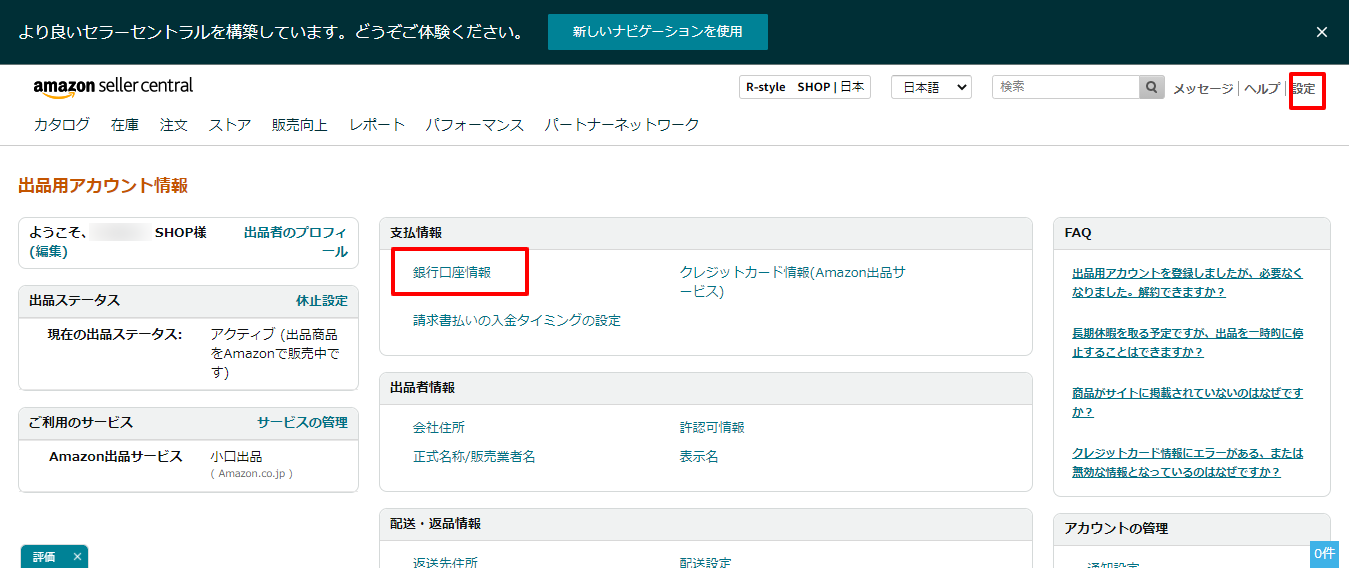
登録手順は、下記の通りです。
- セラーセントラルにログイン
- 「設定」→「出品者用アカウント情報」
- 「銀行口座情報」選択
- 銀行口座情報入力
まとめ
Amazonセラーセントラルは下記9STEPで登録します。
- Amazon出品用アカウント作成
- メールアドレス認証
- 事業選択
- ビジネス情報入力
- 出品者情報入力
- 請求先情報入力
- ストア情報入力
- 身分証明書提出
- ビデオ面談
 門坂
門坂
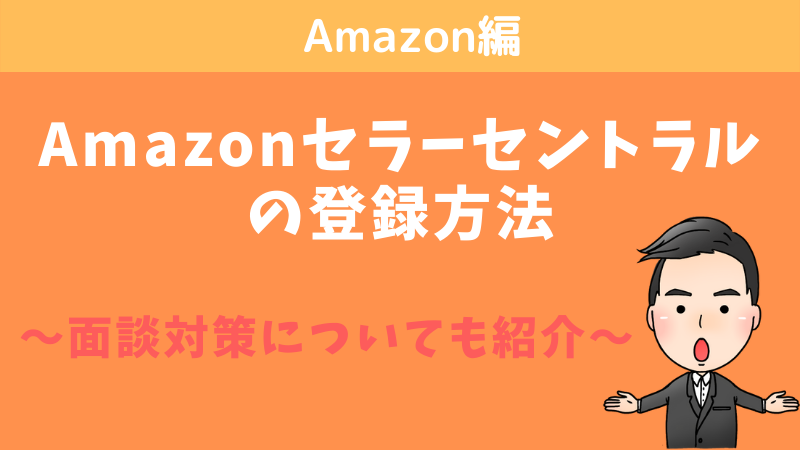



コメントを残す